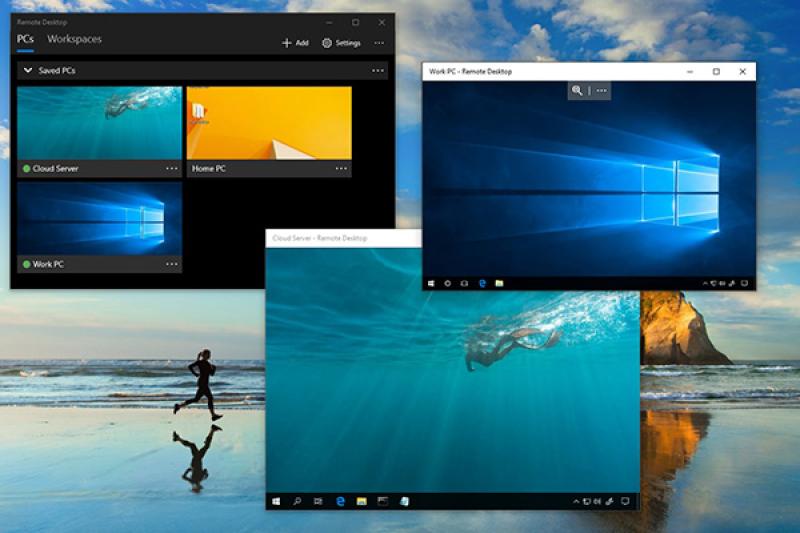Восстановление активации Windows 10
Дальше мы предоставим подробную инструкцию по восстановлению активации Виндовс 10. Мы объясним, почему прекращается активация ОС. Также из статьи пользователи узнают несколько методов, которые помогут восстановить активацию системы. Эта информация полезна владельцам «десятки» и людям, которые хотят купить ключ Windows 10. Знание причин деактивации ОС поможет им снизить риск появления такой проблемы. Если она всё же возникнет, пользователи быстро её устранят.
Почему может потребоваться восстановление активации
Необходимость в том, чтобы заново указать ключ активации Windows 10, возникает в нескольких случаях:
- при обновлении старых ОС до «десятки»;
- переустановке Виндовс 10;
- замене материнской платы, процессора или оперативной памяти.
Когда пользователи обновляют Windows 7 или 8 до «десятки» им всегда нужно повторно активировать систему. Таким способом Microsoft борется с применением одной копии ОС на множестве устройств.
Также обновление ключа активации Windows 10 иногда необходимо выполнить, если человек переустановил систему. Это касается случаев, когда он запускает её на новом ПК.
«Десятка» отличается от старых версий Виндовс тем, что она «привязана» к комплектующим. От них зависит ID номер устройства. Поэтому замена некоторых компонентов часто провоцирует деактивацию ОС. Такую реакцию вызывает установка новой оперативной памяти, процессора или материнской платы.
Проверка статуса активации
Прежде чем запустить восстановление лицензии Windows 10, полезно убедиться, что установленная версия ОС действительно не активирована. Для этого достаточно проверить статус активации.
Откройте раздел «Пуск — Параметры — Обновление и безопасность — Активация». Здесь показано состояние активации, которое зависит от типа лицензии и связи с учётной записью Майкрософт. Например, может быть написано, что система активирована цифровой лицензией, но не привязана к аккаунту Microsoft. Для корпоративных версий Виндовс 10 в этом разделе обычно указано, что копия ОС активирована на корпоративном сервере.
Если на экране показана надпись «Система Windows не активирована», нужно устранить проблемы с активацией. Сейчас это можно сделать несколькими способами.
Восстановление ключа активации через учётную запись Microsoft
Если человеку нужно повторно активировать операционную систему, в первую очередь необходимо найти код лицензии. Проще всего людям, которые приобрели розничную версию ОС на носителе. Например, на диске или флешке. В этом случае ключ активации указан на коробке.
Когда пользователи приобретают цифровую версию Виндовс 10, код обычно присылают на электронную почту. Поэтому важно не удалять сообщение с этой информацией.
Многие полагают, что ключ активации Windows 10 также хранится в учётной записи Майкрософт. Это не совсем так. Код лицензии можно посмотреть в учётной записи лишь при покупке Виндовс 10 через Microsoft Store. Откройте свой профиль и зайдите в раздел «Оплата и выставление счетов». Дальше найдите «Журнал заказов». Здесь содержится информация о продуктах, приобретённых через Microsoft Store. В том числе, пользователи могут посмотреть и код лицензии. Скопируйте ключ и используйте его для повторной активации Виндовс 10.
Использование команд для активации
После того, как владелец ПК узнает ключ активации Windows 10, он может применить его и получить доступ к полным возможностям операционной системы. Обычно это проще всего сделать через «Пуск — Параметры — Обновление и безопасность — Активация». Дальше можно выбрать один из способов активации — по сети или телефону. Если компьютер подключён к интернету, удобнее выполнить эту процедуру по сети. На устройствах без доступа к интернету рекомендуется провести активацию по телефону.
Иногда у пользователей не получается активировать Windows 10 с помощью стандартных средств. В такой ситуации выгодно применить командную строку.
Напишите в графе поиска «Командная строка». Кликните по результату правой кнопкой мыши и выберите вариант «Запуск от имени администратора». Введите команду «slmgr.vbs /ipk номер лицензии» и нажмите Enter, чтобы установить ключ. Дальше укажите команду «slmgr.vbs /ato» и ещё раз нажмите Enter. Это активирует лицензию.
Чтобы убедиться в успешном завершении процедуры, в командной строке введите команду «slmgr.vbs /dli» и щёлкните Enter. Это покажет информацию о лицензии. В том числе, владелец ПК увидит результат восстановления лицензии Windows 10.
Восстановление активации через поддержку Microsoft
К сожалению, не всем пользователям удаётся повторно активировать операционную систему с помощью стандартных инструментов ОС. В этом случае может понадобиться профессиональная помощь. Для начала рекомендуем посетить сайт Microsoft и поискать на нём информацию по восстановлению лицензии Windows 10. Здесь описано как минимум несколько способов решения такой проблемы. Впрочем, возможны ситуации, когда и эти методы окажутся бесполезными. В этом случае необходимо обратиться в техническую поддержку.
Позвонить специалистам из техподдержки можно по одному из нескольких телефонов. Среди них есть и полностью бесплатная линия. Важно помнить, что поддержка не круглосуточная. В будние дни она работает лишь до восьми часов вечера.
Если по какой-то причине пользователю не удалось дозвониться в поддержку по бесплатному номеру, рекомендуется попробовать платный вариант. Стоимость минуты разговора будет зависеть от тарифа мобильного оператора.
При обращении в поддержку необходимо сразу сообщить сотруднику Майкрософт, с каким продуктом возникли трудности. Чем больше информации предоставит клиент, тем быстрее ему помогут устранить проблемы с активацией.
Заключение
Некоторые владельцы ПК сталкиваются с тем, что лицензия Виндовс 10 деактивируется. Обычно это не слишком серьёзная неполадка. Она не мешает применять ОС, хотя немного ограничивает её функционал и доступ к отдельным обновлениям. Поэтому пользователи часто предпочитают быстро найти решение для ошибок активации. Сейчас разобраться с этой проблемой относительно просто. Во многих случаях достаточно правильно использовать инструменты системы, чтобы повторно активировать лицензию. Если это не помогает, владельцы ПК могут получить информацию для реактивации ОС на сайте Майкрософт или в технической поддержке.